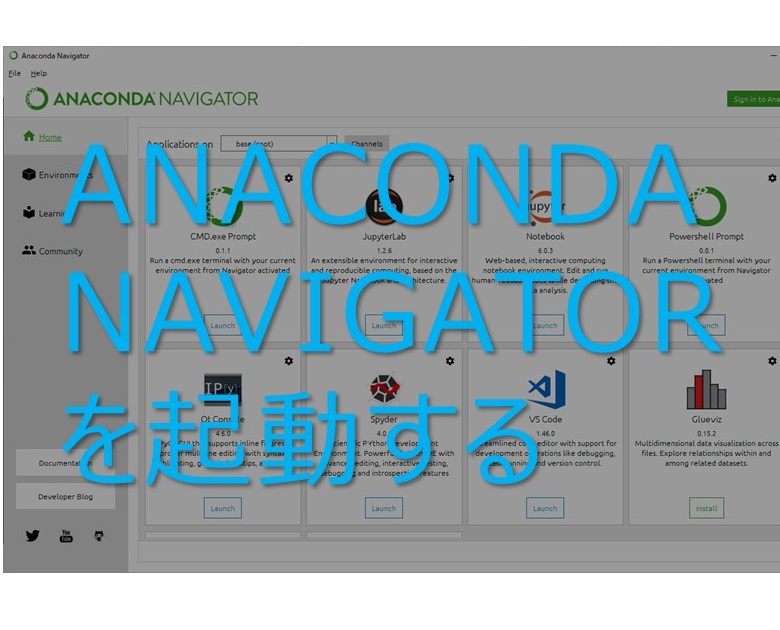プログラミング初心者なら、Pythonがおすすめです。
パソコンさえあれば無料で始められ、インスタグラムなどで使われる、とても人気のある言語です。
そんなPythonの勉強を始めるときに、準備することは少しだけ。
簡単に紹介していきます。
目次(リンク)
拡張子が表示されるよう、フォルダ設定する
お使いのパソコンでは、拡張子が表示されているでしょうか!?
もしも非表示であれば、表示されるよう設定します。
そもそも拡張子って何?
パソコン初心者なら、知らない人も少なくありません。
拡張子とは、ファイルの種類をコンピューターが認識するために、ファイル名の後ろに付ける文字です。
エクセルなら、「.xls」や「.xlsx」。
実行ファイルなら「.exe」、画像ファイルだったら「.jpg」、「.png」、「.bmp」などの種類があります。
Pythonの場合は何でしょうか。
シンプルに「.py」です。
実は、拡張子を付けなくてもPythonのファイルを実行することはできるのですが、後述するエディタがPythonのファイルだと認識してくれません。
エディタが認識してくれないと、ソースコードが読みづらくて入力補助も働かず、とても不便になってしまいます。
なので拡張子を表示して、ファイル名の後ろに「.py」を付け、Pythonのソースコードを書くようにします。
拡張子を表示するよう設定変更
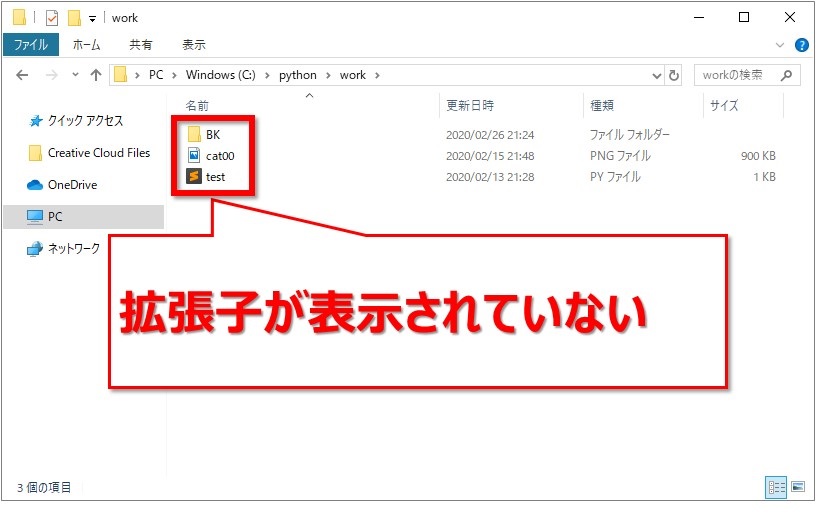
表示方法はとても簡単です。
Windows10の場合、下図のチェックを入れるだけです。
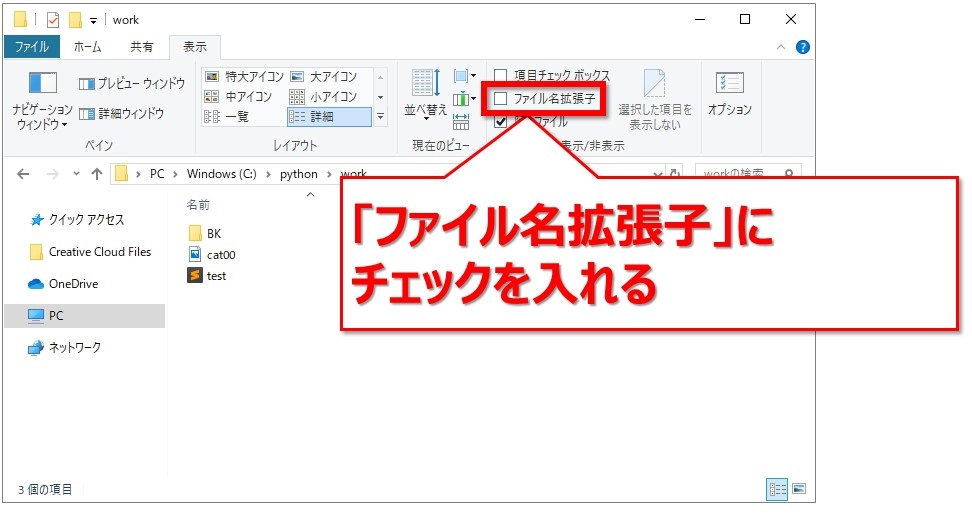
Windows7など、少し古いOSの場合は、フォルダーオプションから設定します。
表示タブの「登録されている拡張子は表示しない」のチェックを外してください。
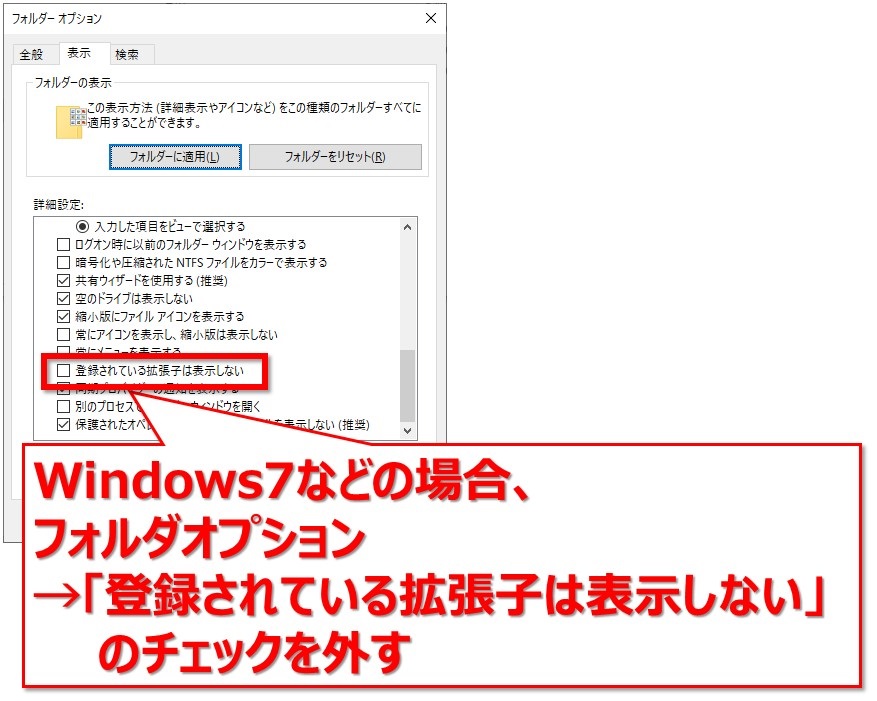
ちなみにMacの場合は、Finderの環境設定から詳細を開き、「すべてのファイル名拡張子を表示」にチェックを入れます。
下図のようにちゃんと拡張子が表示されました。
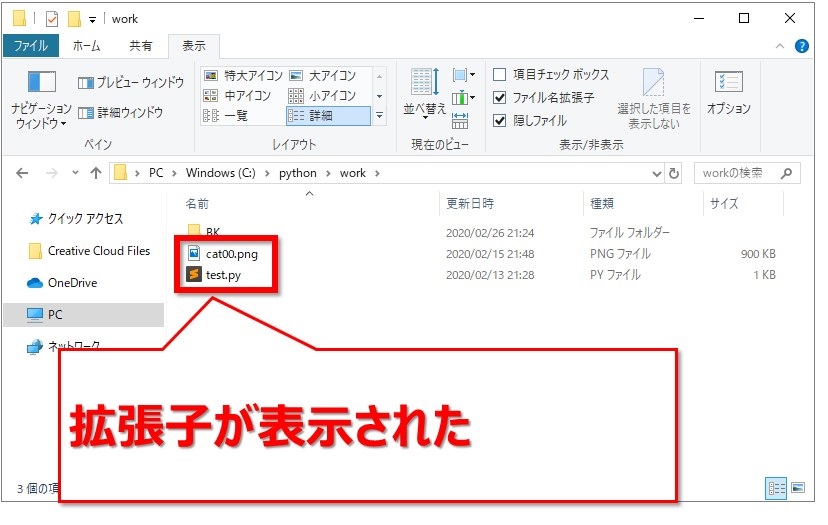
Pythonをインストールする
Pythonのファイルを実行するには、公式ページからインストーラーをダウンロードし、インストールする必要があります。
詳しい手順はこちらの記事で紹介しています。
インストール手順を紹介した記事を書いたときは、バージョンが「Python 3.8.1」でした。
そして、2月24日、「Python 3.8.2」がリリースされました。
わりと頻繁にアップデートされているので、最新のバージョンをインストールしてくださいね。
ソースコードを書くためのエディタを用意する
プログラミングを始めるには。
ソースコードをツール、エディタを用意します。
何を使うかでプログラミングの効率が非常に変わってきます。
見づらい、使いづらいと感じたら、他のものに変えたほうが良いかもしれません。
お気に入りのエディがあれば、それを使うと良いでしょう。
どのエディタを使おうか悩んでいる方は、こちらの記事を参考にしてみてください。
無料で使える私のおすすめを紹介しています。
まとめ:Pythonの勉強を始めるとき準備すること
Pythonの勉強を始めるため準備することを紹介してきました。
- 拡張子を表示するよう設定する
- Pythonをインストールする
- エディタを用意する
この3つが準備出来たら、いよいよプログラミング開始です。
工夫して書いたものがちゃんと動いたとき、心の中で「やった、動いた!!」と叫びたくなるでしょう。
実際に声に出してしまうかもしれません。
作ったものが形になって表れたときの楽しさを、ぜひ知ってほしいと思います。